Muokkaa tunnuskirjastoa keskusteluikkunassa. Voit muokata vain asiakaskohtaisia
custom/complibs -kansiossa olevia tunnuskirjastoja. Voit luoda uuden kirjaston, sekä lisätä ja
poistaa tunnuksia.
Keskusteluikkunan valinnat
- Tunnuskirjastot
- Käytössäsi voi olla useita kirjastoja. Kirjastoissa tunnukset on ryhmitelty
valintaluokitteen mukaan. Jos haluat muokata olemassa olevaa kirjastoa, valitse kirjasto
ja valintaluokite keskusteluikkunan vasemman yläkulman luetteloruudussa. Voit etsiä
kirjastoa aktivoimalla luetteloruudun ja painamalla Ctrl+F. Kirjoita haettava merkkijono
teksti-ikkunaan. Jos haluat tiivistää tai laajentaa kaikki kirjastot, avaa
tilannekohtainen valikko hiiren oikealla painikkeella ja valitse Laajenna
kaikki tai Kutista kaikki.

- Voit myös luoda uuden asiakaskohtaisen tunnuskirjaston.
 Luo uusi kirjasto
Luo uusi kirjasto Muokkaa kirjaston
kuvausta
Muokkaa kirjaston
kuvausta Valitse käytettävissä olevat
kirjastot
Valitse käytettävissä olevat
kirjastot Poista kirjasto
Poista kirjasto- Tunnusten pienoiskuvat näkyvät luetteloruudun alapuolella.
- Tunnus
- Jos haluat muokata olemassa olevan tunnuksen piirustustiedostoa tai kirjastotietoja,
valitse tunnuksen pienoiskuva keskusteluikkunan vasemmassa alakulmassa. Voit etsiä
tunnusta aktivoimalla luetteloruudun ja painamalla Ctrl+F. Kirjoita haettava merkkijono
teksti-ikkunaan.
- Valitun tunnuksen piirustustiedosto näkyy esikatseluikkunassa.
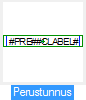
 Voit muokata vain asiakaskohtaisen
custom/complibs -kansiossa olevan kirjaston tunnuksia.
Voit muokata vain asiakaskohtaisen
custom/complibs -kansiossa olevan kirjaston tunnuksia.- Jos olet luonut uuden kirjaston, lisää kirjastoon ensimmäinen tunnus kopioimalla tunnus
jostakin olemassa olevasta kirjastosta. Voit kopioida tunnuksen mistä tahansa kirjastosta,
myös järjestelmän kirjastosta. Tämän jälkeen voit lisätä, kopioida tai siirtää kirjastoon
muita tunnuksia.
 Kopioi komponentti kirjastosta
toiseen
Kopioi komponentti kirjastosta
toiseen Luo uusi komponentti
kirjastoon
Luo uusi komponentti
kirjastoon Siirrä komponentti kirjastosta
toiseen
Siirrä komponentti kirjastosta
toiseen Muokkaa komponentin
kirjastotietoja
Muokkaa komponentin
kirjastotietoja Poista komponentti
kirjastosta
Poista komponentti
kirjastosta Pienoiskuvien esitystapa
Pienoiskuvien esitystapa- Selaa
- Voit valita tunnukselle uuden piirustustiedoston seuraavasti:
- Valitse tunnuksen pienoiskuva.
- Napsauta Selaa-painiketta.
- Valitse tallennuspaikka ja tiedosto Avaa (Open) -keskusteluikkunassa.
- Napsauta Avaa (Open) -painiketta.
- Tallenna kirjastoon
- Voit tallentaa tunnuksen uudella nimellä aktiivisena olevaan kirjastoon.
- Valitse tunnuksen pienoiskuva.
- Napsauta Tallenna kirjastoon -painiketta.
- Määritä tunnuksen kirjastotiedot keskusteluikkunassa.Tunnuksen kirjastotiedot
- Päivitä
- Voit esikatsella tunnusta tekstimakrot päivitettynä seuraavasti:
- Valitse tunnuksen pienoiskuva.
- Napsauta Päivitä-painiketta.
- Avaa
- Voit muokata tunnuksen piirustustiedostoa erillisessä piirustusikkunassa
seuraavasti:
- Valitse tunnuksen pienoiskuva.
- Napsauta Avaa-painiketta.
- Sulje Tunnustiedostot-keskusteluikkuna OK-painikkeella.
- Jos piirustusikkuna ei ole näkyvissä työskentelyalueella, valitse Näkymä | Ikkuna |
Luettelo ja valitse piirustustiedoston nimi luettelosta.
- Muokkaa piirustusta. Lisää esimerkiksi viivoja, kuvioita tai tekstiä, tai muuta
niiden ominaisuuksia.
- Tunnuksen sisältö (esimerkiksi etuliite ja järjestysnumero) luetaan
tekstimakroon #PRE#.
- Jos käytössäsi on lisäominaisuus, jolla voit mitoittaa rakenteita, osan
laskentatunnus luetaan tekstimakroon #CLABEL#.
- Tallenna piirustus painamalla Ctrl+S.
- Sulje piirustusikkuna.



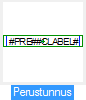
 Voit muokata vain asiakaskohtaisen
custom/complibs -kansiossa olevan kirjaston tunnuksia.
Voit muokata vain asiakaskohtaisen
custom/complibs -kansiossa olevan kirjaston tunnuksia.